Megvalósítható módszerek az Android tükrözésére Macre
Előfordulhat, hogy olyan helyzetbe kerül, amikor eszközét Mac számítógépre kell tükröznie. A megfigyelés során azonban előfordulhat, hogy Android-eszközét nem lehet közvetlenül csatlakoztatni a Mac-hez a különböző Apple-eszközök csatlakoztatására rendelkezésre álló Apple-eszközök segítségével. Ilyen esetekben általában olyan módszereket kell kidolgozni, amelyek lehetővé teszik Android-eszközének tükrözését Mac OS-re vagy windows PC. Ez a cikk marginalizálja ezeket a módszereket, és felismeri azokat a legoptimálisabb platformokat, amelyek tökéletes rendszert kínálnak az Android Mac számítógépre való tükrözésére. Részletes pillantást kell vetnie ahhoz, hogy megértse ezeket a rendelkezésre álló módszereket, amelyek segítségével könnyen tükrözheti az Androidot Mac rendszerre.
1. rész. Az Android tükrözése Macre USB-n keresztül
Néhány módszer és technika nagyon hasznos lehet az Android Mac számítógépre való egyszerű tükrözésében. Ezek a technikák különböző megközelítéseket tartalmaznak, amelyeket a cikkben az alábbiak szerint tárgyalunk. Az első megközelítés, amelyet a felhasználók eszközeik sikeres tükrözésére használhatnak, az USB-kapcsolat használata a sikeres tükrözési környezet létrehozása érdekében. Ebben az esetben a cikk elkülöníti a két legjobb szoftvert és eszközt, amelyek segítségével könnyedén tükrözheti Androidját a Mac rendszerre.
1.1 Vysor
A felhasználó mindig olyan eszközt részesít előnyben, amely könnyen elérhető a fogyasztási piacon. A Vysor az egyik hatékony lehetőség ilyen esetekben, figyelembe véve, hogy az összes fő operációs rendszeren elérhető. Az asztali Chrome-alkalmazás alapvető funkciókat kínál Android-telefonjának megtekintéséhez, vezérléséhez és akár navigálásához is a Mac számítógépen. Jóllehet tisztában van ennek a platformnak a megvalósíthatóságával, meg kell értenie, hogy a Vysor lehetővé teszi az összes olyan alkalmazás használatát a Mac-en, amelyek telepítve vannak az Androidra. Ez kivétel nélkül mindenféle alkalmazást és közösségi média alkalmazást magában foglal. Ahhoz, hogy megértse a Vysor és a Mac számítógép csatlakoztatásának alapvető eljárását, az alábbiakban leírt egyszerű lépéseket kell végrehajtania.
Lépés 1: Töltse le és telepítse a Vysor alkalmazást Android készülékére a Play Áruházból.
Lépés 2: Nyissa meg Mac számítógépét, és nyissa meg a Google Chrome-ot. Lépjen a Chrome Internetes áruházba, és keresse meg a Vysor kifejezést az alkalmazáskeresőben. Telepítse az alkalmazást, és sikeresen indítsa el Mac számítógépén.
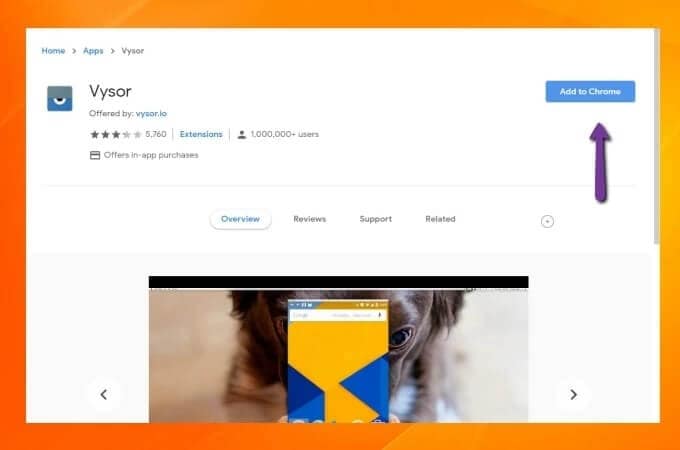
Lépés 3: Csatlakoztassa Mac-jét az Androidhoz USB-kábellel, és érintse meg az „Eszközök keresése” elemet a Mac számítógépen található Vysor alkalmazásban. Keresse meg eszközét a keresési eredmények között, és koppintson a „Kiválasztás” gombra, hogy elindítsa Android-eszköze képernyőküldését a Mac számítógépre.
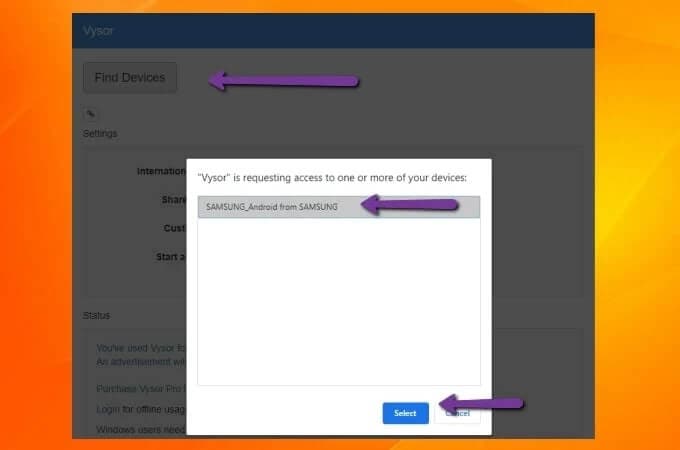
1.2 Scrcpy
Egy másik lenyűgöző platform, amely eszébe juthat, amikor az Android Mac rendszerre való tükrözésének módszerét keresi, a Scrcpy, egy nyílt forráskódú Android képernyőtükrözési eszköz, amely tökéletes környezetet biztosít az eszközök csatlakoztatásához egy nagyon eltérő és intuitív megközelítéssel. Ez az USB-csatlakozási módszer lefedi a képernyőtükrözést alkalmazás telepítése nélkül. Az összes fő operációs rendszer támogatásával a Scrcpy egy nagyon lenyűgöző késleltetési rátát mutat be, mindössze 35-70 ms. Ilyen teljesítménnyel ezt a platformot a képernyőtükrözés kiváló lehetőségének nevezik. Ezzel együtt teljesen ingyenesen elérhető más funkciókkal, mint például a fájlmegosztás, a felbontás beállítása és a képernyőrögzítés. Telepítés nélkül a Scrcpy egy nagyon biztonságos platformot is kínál a képernyőtükrözéshez. A Scrcpy használatának legnagyobb és egyetlen hátránya a parancssor technikai ismerete, amely több felhasználó számára megnehezítené a platform beállítását. Az egyszerű és hatékony lefedés érdekében azonban a cikk lefedi a Scrcpy beállításának alapvető lépéseit és az Android sikeres tükrözését a Mac rendszerben.
Lépés 1: Engedélyeznie kell az „USB-hibakeresés” beállításait az Android-eszközén található „Fejlesztői beállítások” részben.
Lépés 2: Ezt követően vegye elő a Mac-et, és nyissa meg a „Terminált” az eszköz Spotlightjából.
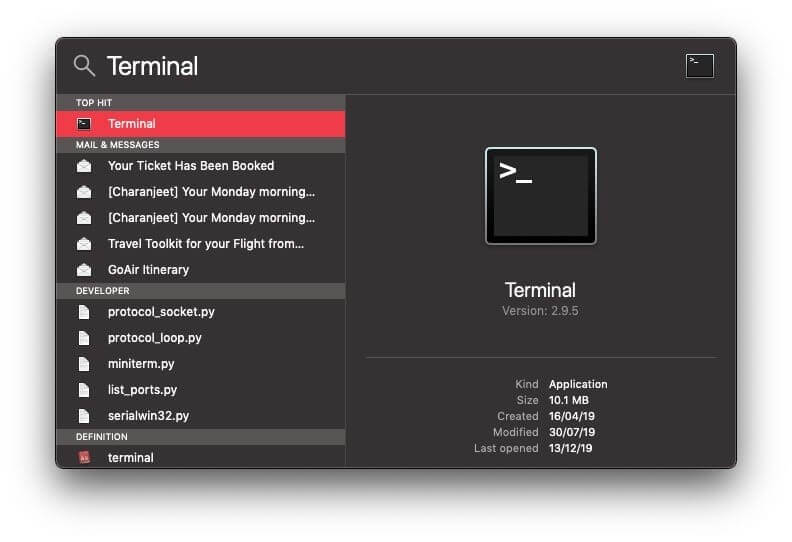
Lépés 3: Tekintse meg a következő képet, és írja be a „Homebrew” Mac számítógépre történő telepítéséhez szükséges parancsot.

Lépés 4: Jelentős idő elteltével a „brew cask install android-platform-tools” parancs beírása felé kell vezetnie, hogy telepítse az Android ADB-eszközöket a Mac számítógépére.
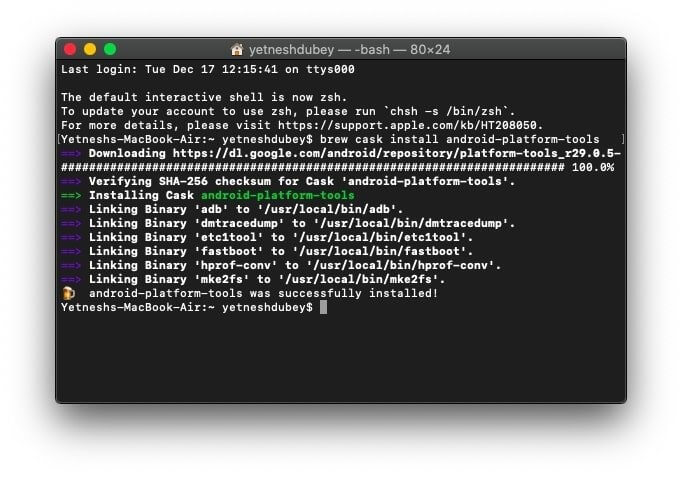
Lépés 5: Ezt követően írja be a „brew install scrcpy” parancsot a Mac parancssorába, és folytassa a Scrcpy telepítésével a Mac számítógépére.
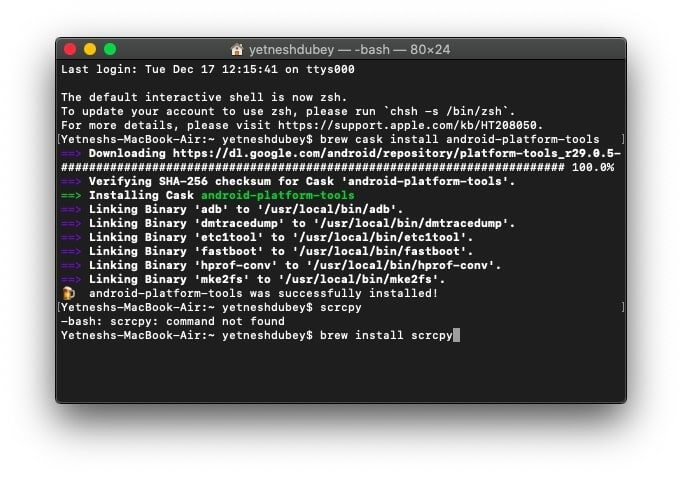
Lépés 6: Csatlakoztassa Android-eszközét USB-kábellel, és erősítse meg az összes USB-hibakeresési beállítást okostelefonján, hogy elindítsa a képernyőtükrözést Android-eszközén.
Lépés 7: A képernyőtükrözés bekapcsolásához írja be a „scrcpy” szót a Mac termináljába.
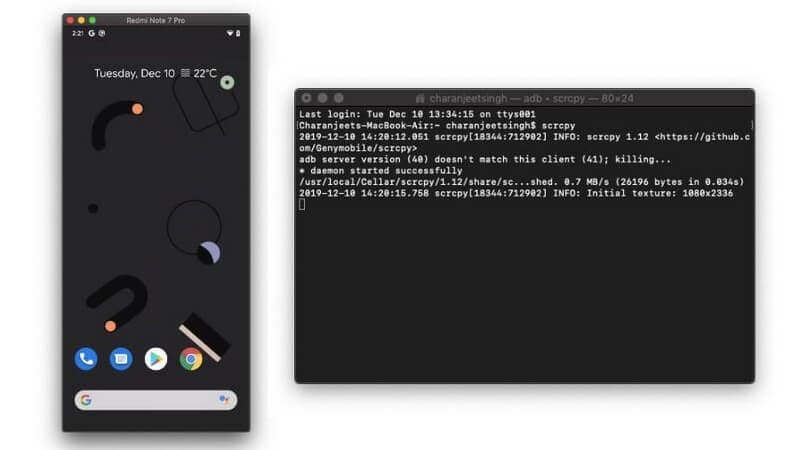
2. rész. Az Android tükrözése Macre Wi-Fi-n keresztül
A második megközelítés egy egyszerű vezeték nélküli kapcsolatot foglal magában az eszközzel, hogy tükrözze azt a Mac rendszeren. Mivel a fenti módszerek USB-kábellel történő csatlakoztatást tartalmaztak, a cikk olyan módszert kínál, amellyel Android-eszközét tükrözheti Mac számítógépen Wi-Fi kapcsolaton keresztül. Bár különféle képernyőtükrözési platformok kínálják az Android-eszköz Wi-Fi-n keresztüli tükrözésének alapszolgáltatásait, a cikk bemutatja a legjobb szoftvereszközt, amely lehetővé teszi a felhasználó számára, hogy sikeresen tükrözze Android-eszközét Mac-en. A cikk az AirDroidot a vezeték nélküli képernyőtükrözés elsődleges választásaként említi. Ez a platform olyan alapvető szolgáltatásokat kínál, mint a fájlok átvitele, az Android-eszköz tükrözésen keresztüli távvezérlése, valamint a kamera távoli használata a környezet valós idejű megfigyelésére. Az AirDroid egy nagyon átfogó eszköz a képernyőtükrözéshez, ahol a nyújtott szolgáltatások rendkívül koherensek és hatékonyak. Át kell tekintenie a következő lépéseket, hogy beállíthassa Androidját a Mac-en az AirDroid segítségével történő képernyőtükrözéssel.
Lépés 1: Először le kell töltenie és telepítenie kell az AirDroid személyes alkalmazását a Play Áruházból, és be kell jelentkeznie az AirDroid személyes fiókjával.
Lépés 2: Nyissa meg az AirDroid Personal webszolgáltatását Mac számítógépén, és jelentkezzen be ugyanazokkal a hitelesítő adatokkal, mint az Androidon.
Lépés 3: Meg kell érintenie a „Tükrözés” ikont az elérhető képernyőn, és sikeresen tükröznie kell Androidját a Mac rendszeren.
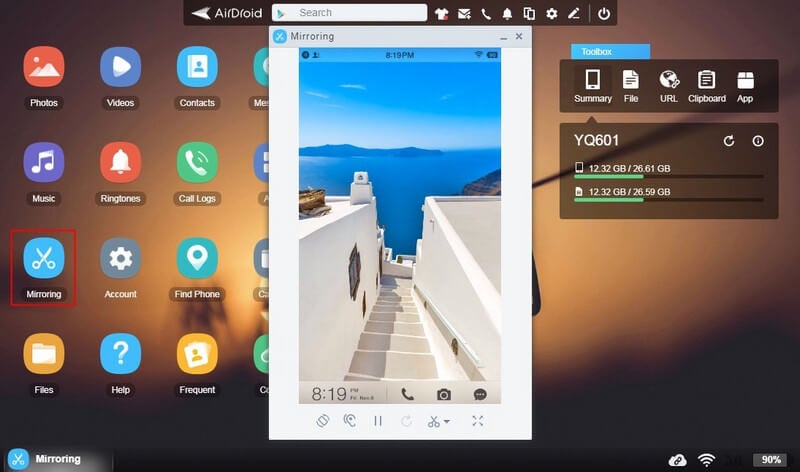
3. rész Miért jobb az Androidot Macre tükrözni USB-n keresztül, mint vezeték nélkül?
Ez a cikk azt a két alapvető megközelítést tárgyalja, amellyel Android-eszközét Mac számítógépre tükrözheti. Amikor azonban a legoptimálisabb módszer kiválasztásáról van szó, amely lehetővé teszi a felhasználó számára, hogy Android rendszerét sikeresen tükrözze Androidra, az USB-kapcsolatot részesítik előnyben a vezeték nélküli kapcsolattal szemben. Van néhány és abszolút oka annak, hogy a felhasználó előnyben részesíti az USB-kapcsolatot a vezeték nélküli kapcsolattal szemben.
- A vezeték nélküli kapcsolaton keresztüli képernyőtükrözés általában nem teszi lehetővé a felhasználó számára az eszköz távoli vezérlését. Így csak magán a telefon képernyőjén figyelheti meg a bekövetkező változásokat.
- A vezeték nélküli kapcsolat képernyőtükrözéshez való használatakor jelentős késéseket tapasztalhat.
- Általában nehéz az első alkalommal sikeres kapcsolatot létrehozni. Előfordulhat, hogy a sikeres csatlakozáshoz ismételten újra kell indítania az alkalmazást.

Wondershare MirrorGo
Tükrözze Android készülékét Windows számítógépére!
- játszani mobil játékok a számítógép nagy képernyőjén a MirrorGo segítségével.
- bolt screenshotok a telefonról a számítógépre.
- Több megtekintése értesítések egyszerre anélkül, hogy felvenné a telefont.
- használat android apps számítógépén a teljes képernyős élmény érdekében.
Következtetés
Ez a cikk bemutatja azoknak a módszereknek az összehasonlító megértését, amelyek segítségével könnyedén tükrözheti az Androidot Mac számítógépre. Ha többet szeretne megtudni a szóban forgó módszerekről, olvassa el az útmutatót, és fejlessze ki az Android Mac számítógépre való tükrözésében részt vevő technikák jelentőségét.
Legfrissebb cikkek
